At tage et øjebliksbillede i VMware Workstation Player er en hurtig og nem måde at gemme din virtuelle maskines tilstand. Dette kan være nyttigt, hvis du har brug for at vende tilbage til en tidligere tilstand, eller hvis du vil dele din VM med andre. For at tage et øjebliksbillede i VMware Workstation Player skal du blot klikke på knappen 'Snapshots' på værktøjslinjen. Dette åbner snapshot-manageren, hvor du kan give dit snapshot et navn og en beskrivelse. Når du er tilfreds med dit snapshot, skal du klikke på knappen 'Take Snapshot'. Det er alt, hvad der er til det! At tage snapshots i VMware Workstation Player er en fantastisk måde at spare tid og sikre, at din virtuelle maskine altid er i en kendt god tilstand.
task host stopper baggrundsopgaver
Svarende til at oprette et systembillede til dit Windows 11- eller Windows 10-værts-operativsystem, hvilket er meget nyttigt i en situation, hvor du skal gendanne eller gendanne dit system til en forudbestemt tilstand, i VMware Workstation Player , kan du nemt at tage et billede I dette indlæg vil vi fortælle dig, hvordan du gør det.

Sådan tager du et øjebliksbillede i VMware Workstation Player
Kort sagt er et øjebliksbillede af en virtuel maskine en gemt tilstand. Virtualiseringsprogrammet gemmer den aktuelle tilstand af den virtuelle maskine sammen med alle dens data, når du tager et øjebliksbillede. Dette er meget nyttigt i følgende tilfælde:
- At analysere malware eller udføre eksperimenter eller test med virtuelle maskiner.
- Hvis din virtuelle maskine ikke fungerer eller går ned, kan du blot gendanne dens tidligere snapshot.
VMware tilbyder mange avancerede funktioner, der gør det meget nemmere at administrere virtuelle maskiner. Evnen til at tage et øjebliksbillede af en virtuel maskine (VM) er en sådan funktion, der er tilgængelig for brugere, der er tilgængelige på Workstation Pro, men ikke for dem, der bruger Workstation Player. På Workstation Pro skal du blot åbne den virtuelle maskine fra VMware Workstation-applikationen for at tage et øjebliksbillede og derefter klikke VM > øjebliksbillede > øjebliksbillede . Der er dog en enkel løsning til at skabe snapshots, der også overvinder begrænsningerne ved snapshot-funktionen i Workstation Pro. Så hvis du vil tage et øjebliksbillede i VMware Workstation Player , kan du følge to-trins-processen nedenfor.
- Sikkerhedskopiering af alle VM-filer
- Tilføj sikkerhedskopien som en separat ny virtuel maskine i VMware Workstation Player.
Lad os tage et detaljeret kig på trinene i processen.
1] Sikkerhedskopier alle VM-filer
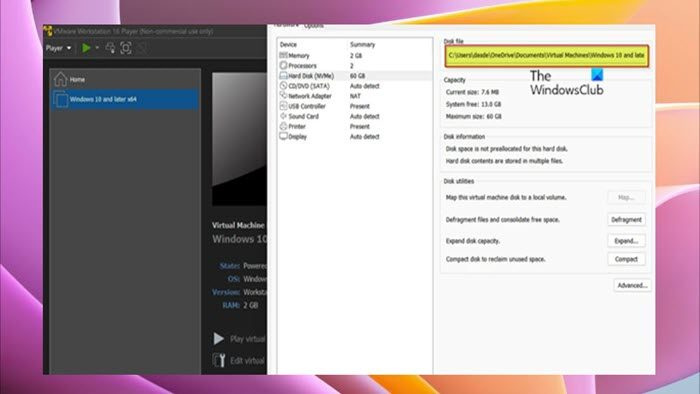
Første skridt til tage et øjebliksbillede i Vmware Workstation Player kræver, at du opretter en mappe, fortsæt derefter med at kopiere alle VM-filerne til værtsmaskinen, og indsæt derefter de kopierede filer i den oprettede backup-mappe. Følg disse trin for at fuldføre denne opgave:
- Sluk din virtuelle maskine.
- Luk VMware Workstation Player.
- Åbn Task Manager.
- I Task Manager skal du kontrollere og dræbe alle VMware-forekomster.
- Højreklik derefter på den virtuelle maskine og åbn Indstillinger > HDD for at finde stien, hvor alle dens data er gemt på værtsmaskinen.
- Åbn derefter File Explorer og naviger til det sted, hvor filerne til den virtuelle maskine er gemt.
- Klik på stedet Ctrl + А på tastaturet for at vælge alle elementer.
- Trykke Ctrl + С for at kopiere alle valgte elementer til udklipsholderen.
- Nu, hvis du ikke allerede har gjort det, skal du oprette en ny mappe og give den et beskrivende navn (f.eks. VM_snapshot ).
- Til sidst skal du åbne en ny mappe og klikke Ctrl + В for at indsætte alle kopierede elementer.
Læs : Bedste gratis sikkerhedskopieringssoftware til VMware og Hyper-V virtuelle maskiner
2] Tilføj sikkerhedskopien som en separat ny virtuel maskine i VMware Workstation Player.
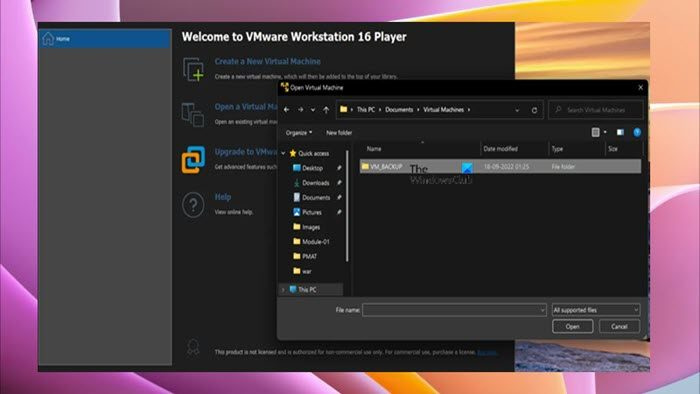
installer skrifttyper uden admin
Når du har gennemført det første trin i denne proces ved at sikkerhedskopiere alle VM-filer, hvilket blot opretter en identisk kopi af din VM, kan du nu gå videre til det andet og sidste trin, som kræver, at du tilføjer eller uploader sikkerhedskopien som en separat ny VM i VMware Workstation Player for at bruge den som et snapshot. Følg disse trin for at fuldføre denne opgave:
- Åbn en ny forekomst af VMware Workstation Player.
- Trykke Spiller > Fil > åben .
- Naviger nu til placeringen af den virtuelle maskine-sikkerhedskopi.
- Bekræft indstillingerne, og tilføj den virtuelle maskine til VMware Workstation Player.
Du skulle derefter være i stand til at starte backup-VM'en, som om du brugte et almindeligt image, og det skulle starte normalt og være i samme tilstand som den originale VM.
fejl 0x800ccc0f
Læs : Sådan overføres filer mellem virtuel maskine og værtsmaskine
Det handler om, hvordan man tager et øjebliksbillede i VMware Workstation Player!
Læs nu : Sådan importeres, eksporteres eller klones virtuelle maskiner i Hyper-V
Hvordan eksporterer jeg et snapshot fra VMware Workstation?
For at eksportere et snapshot fra VMware Workstation skal du gå til Billeder vælg et billede, klik Handlinger og klik derefter Eksporter til fil . Find den mappe, hvor du vil oprette XVA-filen, indtast et filnavn og klik Holde starte eksport.
Sådan klones en virtuel maskine i VMware Workstation 15 Player?
For at klone en virtuel maskine ved hjælp af Clone Workstation Virtual Machine Wizard skal du vælge den virtuelle maskine i arbejdsstationens beholdning og klikke på ikonet Styre mulighed fra rullemenuen. Vælg derefter Afdeling mulighed. Vælg den ønskede virtuelle maskine på arbejdsstationen og klik Styre > Afdeling .















